始めに(概要の説明)
MacBookPro/Air には、直接関係ありませんが、iPhone/iPad で、プログラミング言語「Python 」を実行できるアプリがあります。名前は「Pythonista 3」です。有料のアプリ(英語版)で、2021/1/6時点で、1220円でした。Pythonのバージョンは、3.6と2.7を、切り替えて使うことができます。
インストールを行うと、すぐにデモプログラムを実行することができます。私の iPhone8 や iPad(第5世代)では、とても快適に動作していました。iPhone や iPad のアプリを開発することも可能なので、将来が楽しみです。
さて、今回、「Pythonista」をインストールしたのには、目的があります。それは、今、学習中(制作中)のフレームワーク「DeZero」をインストールして実行するためです。フレームワークとは、人工知能のプログラムを効率的に作成するための、プログラミング言語のようなもので、「TensorFlow」「Chainer」「Pytorch」「Keras」などが有名です。「DeZero」は自作のフレームワークです。
この「DeZero」をインストールするためには、コマンドシェル(Windowsのコマンドプロンプト)が必要になります。従って、「Pythonista」用のコマンドシェル「StaSh」が必要になります。このシェルをインストールして、「pip」コマンドで「DeZero」をインストールします。
「DeZero」のインストールが終わったら、その自作フレームワークを利用して、人工知能のプログラムを実行します。
インストール方法
実際にやることを具体的に説明します。
① Pythonista のインストール
App Store で「Pythonista」と、検索してインストールします。
② StaSh のインストール
「Pythonista」を起動します。そして、「Console」から「StaSh」をインストールします。私には、この「Console」の場所がよく分かりませんでした。以下に示します。
・アプリ右上部に「+」のボタンがあるので、それを開きます。
・上から3つめのメニューに「Documentation」があるので、それを開きます。
・アプリ上部に「Console」タグが表示されるので、それを開きます。
・アプリ最下部の「>」の場所に、以下のコマンドを入力します。
| > import requests as r; exec(r.get(‘http://bit.ly/get-stash’).text) |
インストール完了後に以下のメッセージが表示されます。
| Please restart Pythonista and run launch_stash.py under the home directory to start StaSh. |
メッセージが表示された後、アプリ「Pythonista」を再起動してください。再起動後、「launch_stash.py 」を実行して、「StaSh」 を起動します。
launch_stash.py の場所は、メニュー(□:横バーが描かれている) → SCRIPT LIBLARY → This iPhone(iPad) → launch_stash.py
起動方法は、右上にある「▷」ボタンを押してください。「StaSh」が起動できると、ターミナル画面が表示されます。
③ DeZero のインストール
ターミナル画面で、以下のように入力してください。
| [~/Documents]$ pip install dezero |
これで、「DeZero」をインストールすることができます。
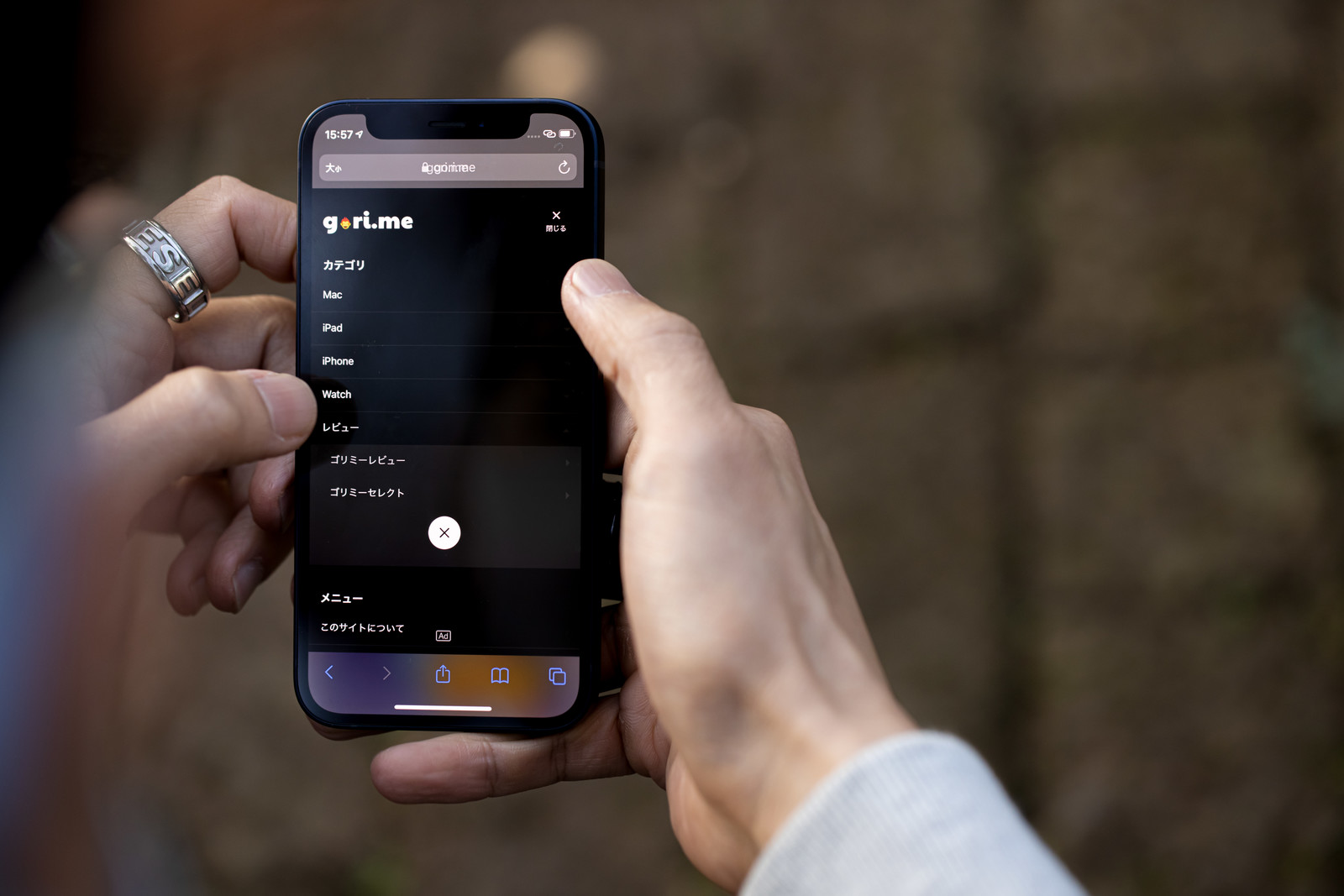


コメント